如何把win7操作记录设置成不保存? 把win7操作记录设置成不保存的方法有哪些?
发布时间:2017-07-04 13:49:42 浏览数:
今天给大家带来如何把win7操作记录设置成不保存?,把win7操作记录设置成不保存的方法有哪些?,让您轻松解决问题。
经常使用电脑的童鞋都知道,当我们在对电脑执行关闭操作时,桌面都会出现一个正在保存设置的提示。然而,很多用户表示不想让win7保存关机前的操作记录,但却不知如何设置。下面,和小编一起来学习详细的操作步骤。 1、首先调出win7系统中的“运行”菜单,然后在输入框中写入“gpedit.msc”命令,完成后点击下方的“确定”按钮;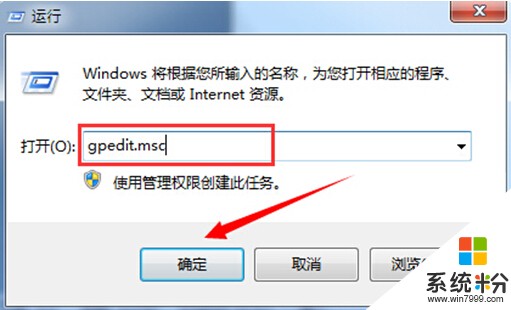 2、接着,系统会打开“本地组策略编辑器”,童鞋们需要做的是依次展开“用户配置——管理模板——桌面”选项;
2、接着,系统会打开“本地组策略编辑器”,童鞋们需要做的是依次展开“用户配置——管理模板——桌面”选项;
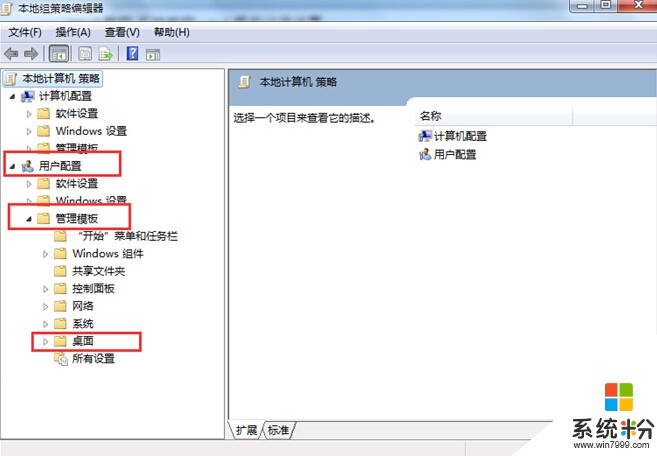 3、点击“桌面”选项后在右侧列表中找到并双击“退出不保存设置”;
3、点击“桌面”选项后在右侧列表中找到并双击“退出不保存设置”;
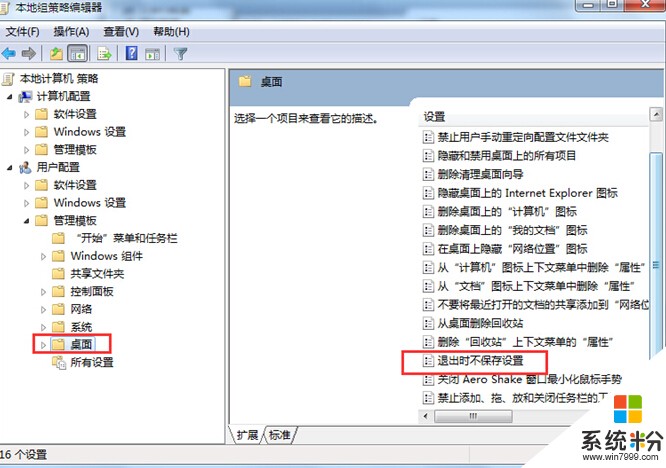 4、最后在打开的设置窗口,将配置变更为“已启用”,点“确定”即可。
4、最后在打开的设置窗口,将配置变更为“已启用”,点“确定”即可。
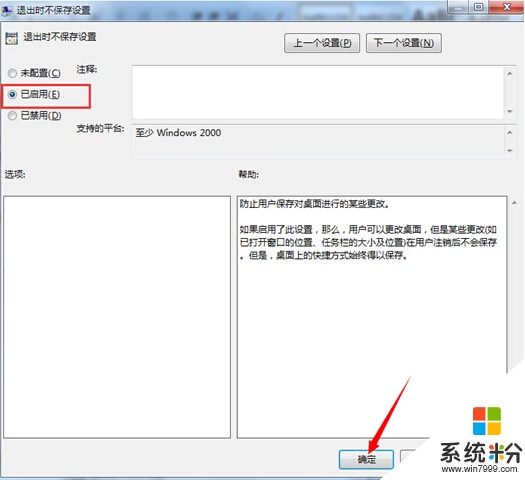 在参照以上系统教程进行设置之后, 我们就对win7操作记录设置成不保存了。如果你也有这方面的需求不妨试试。当然,重新启动这项功能的方法也很简单,只需在最后一步中将其设置为“已禁用”就可以了。
在参照以上系统教程进行设置之后, 我们就对win7操作记录设置成不保存了。如果你也有这方面的需求不妨试试。当然,重新启动这项功能的方法也很简单,只需在最后一步中将其设置为“已禁用”就可以了。
以上就是如何把win7操作记录设置成不保存?,把win7操作记录设置成不保存的方法有哪些?教程,希望本文中能帮您解决问题。